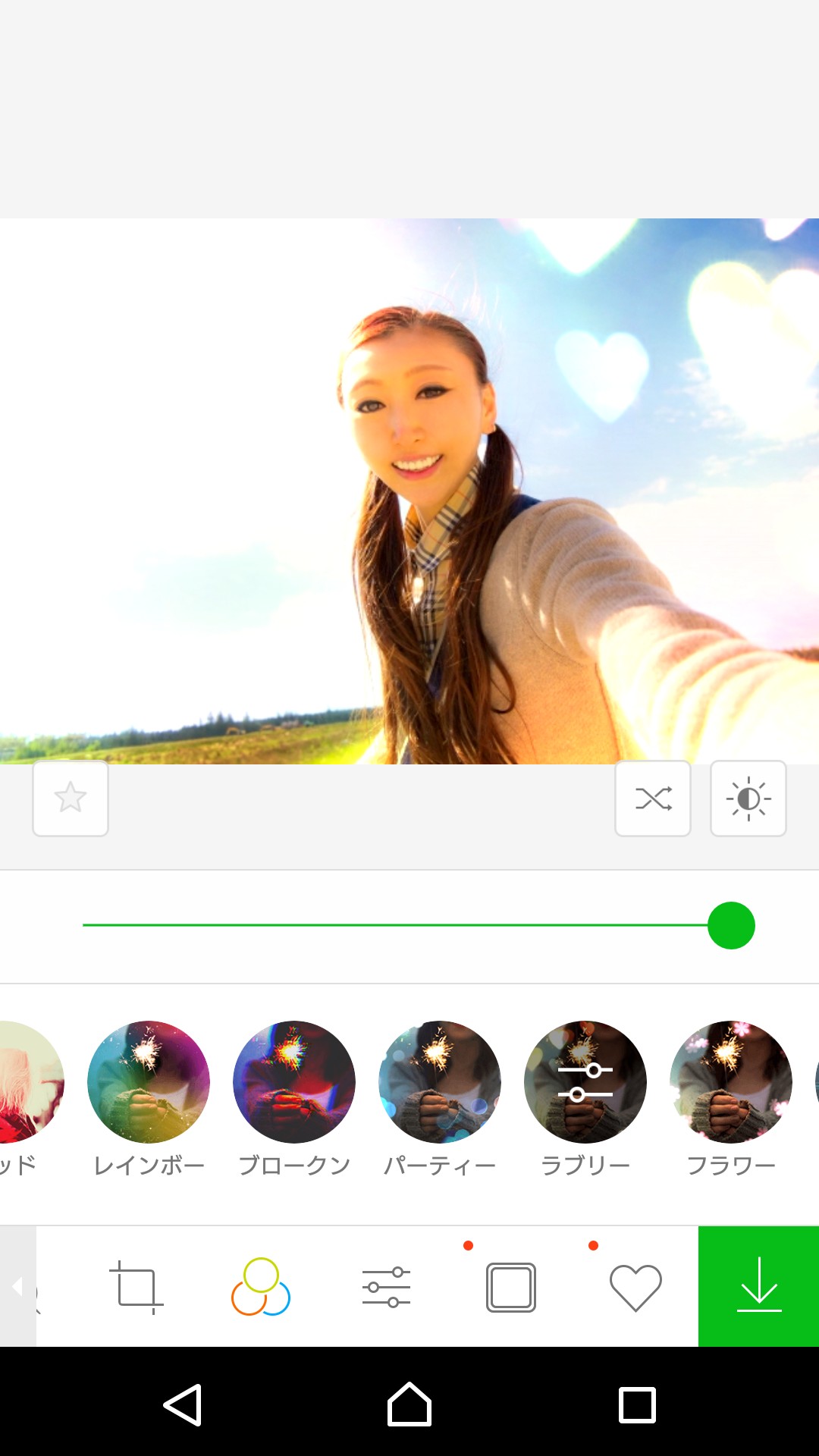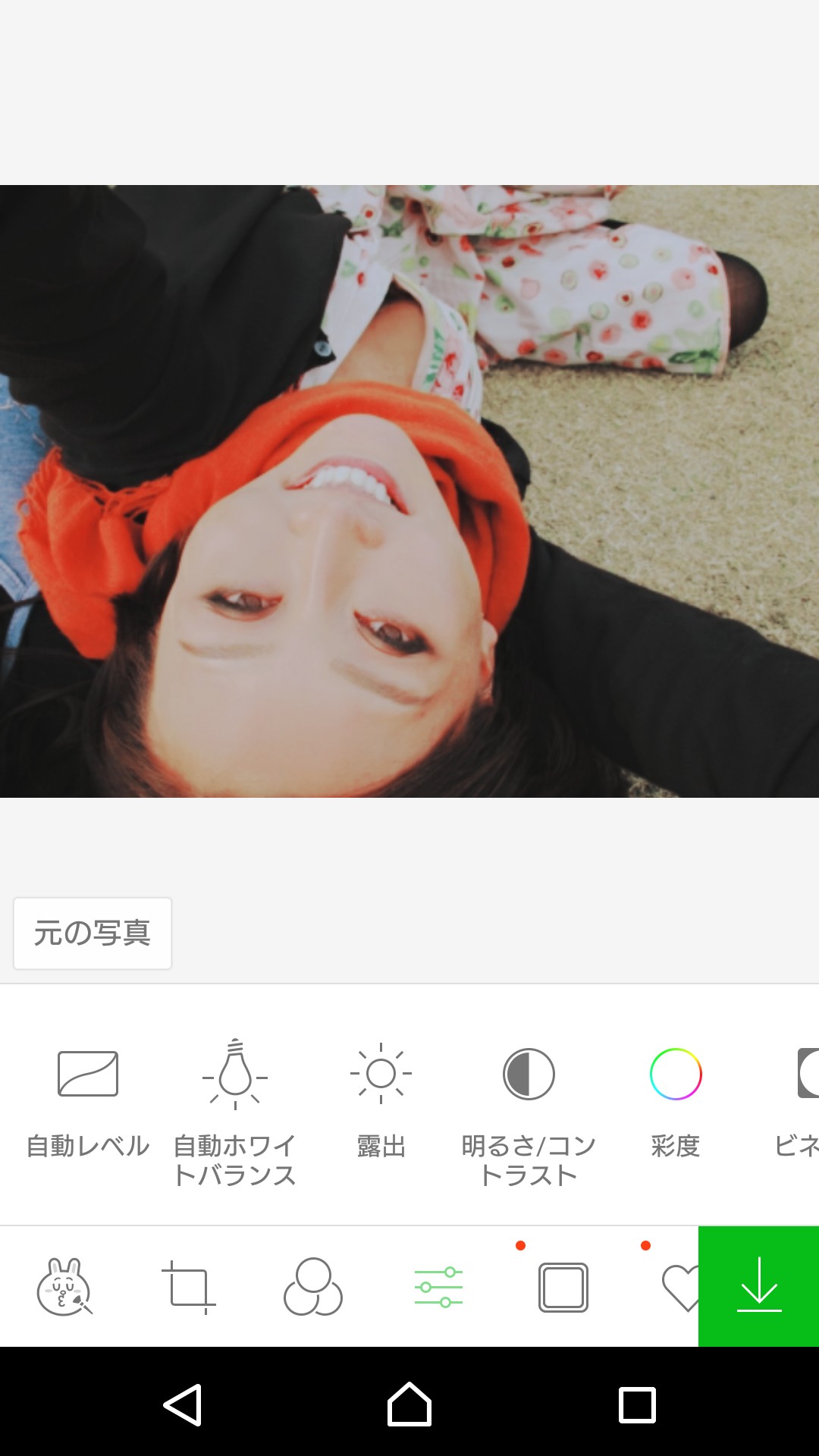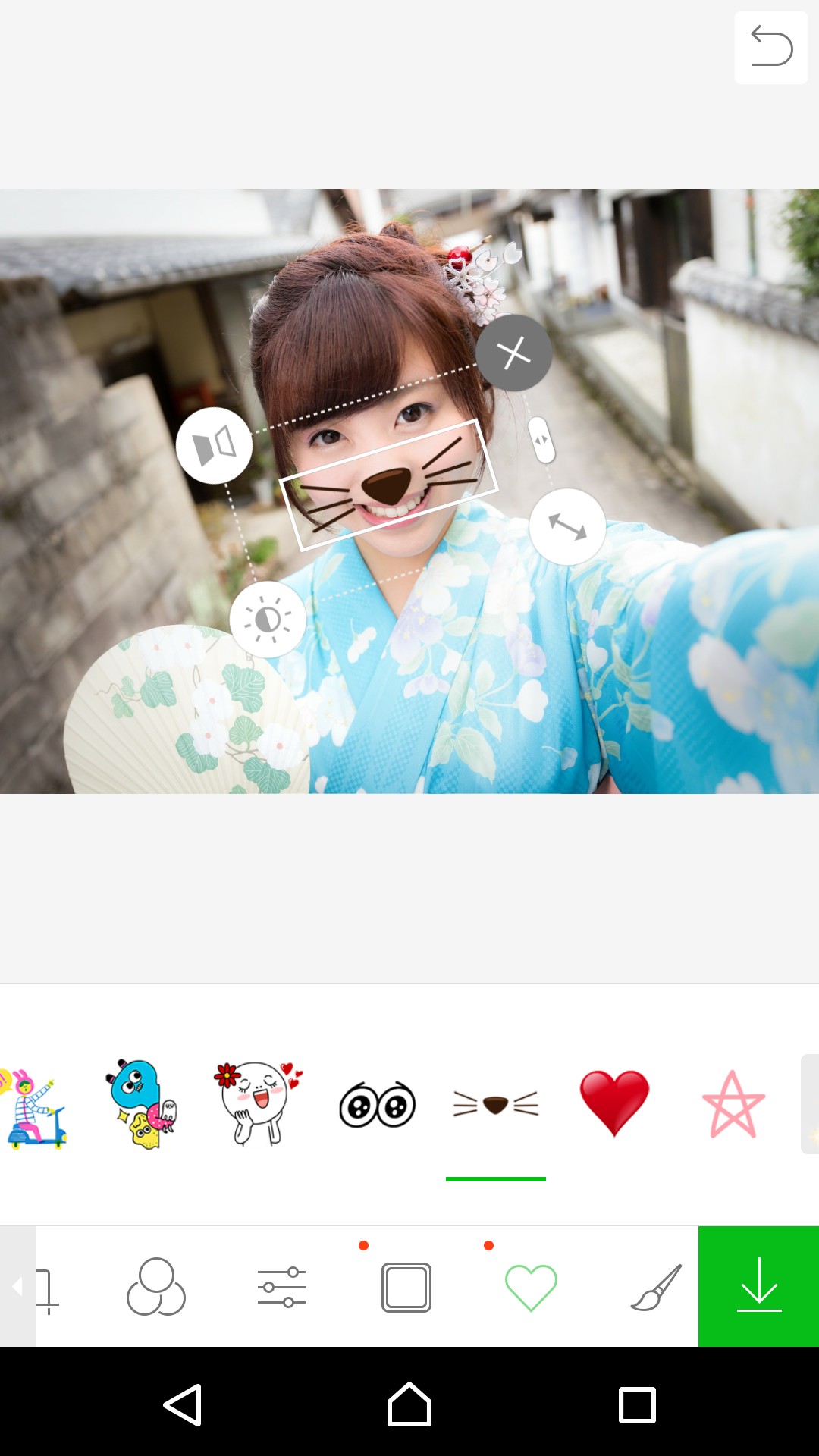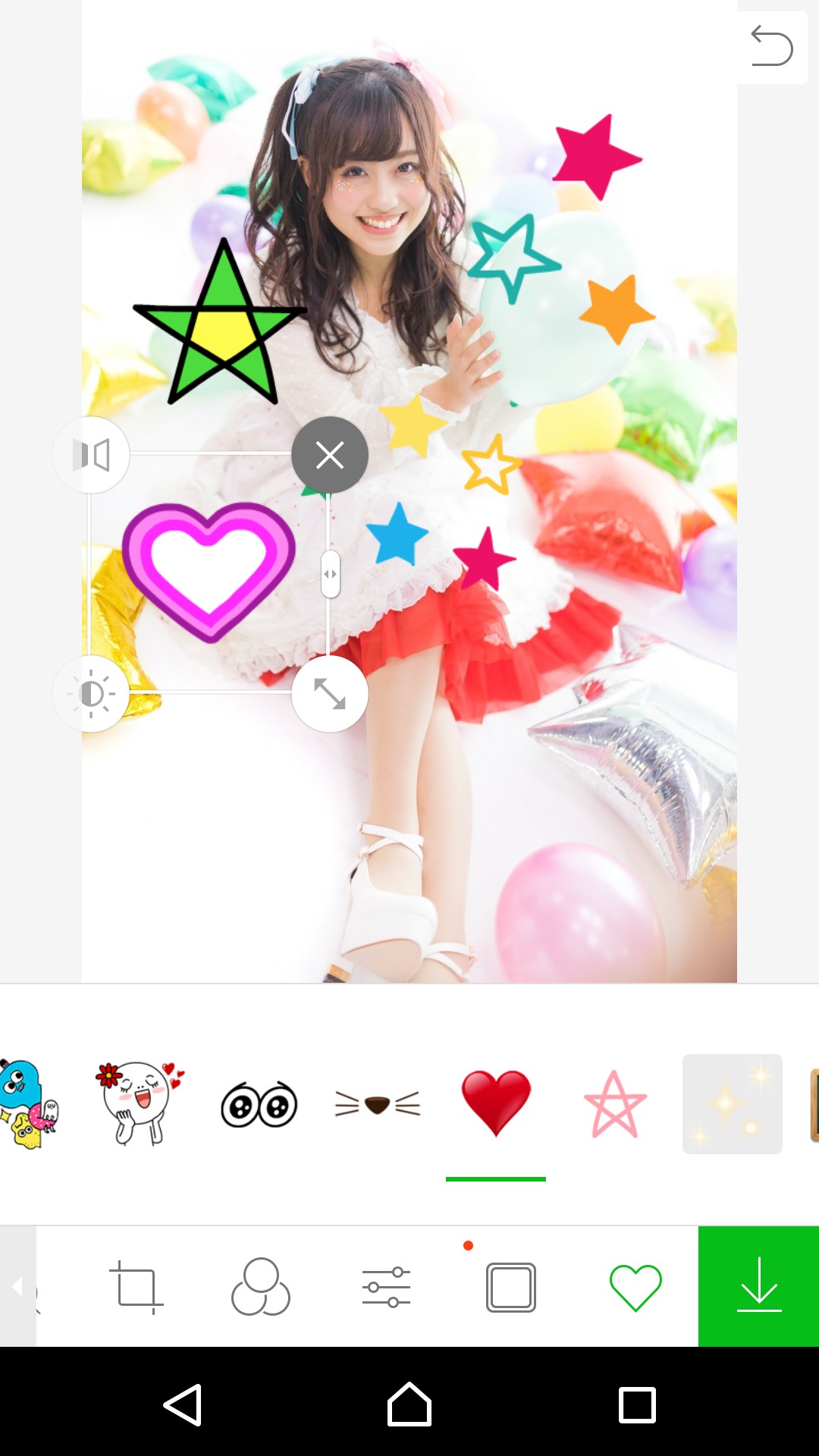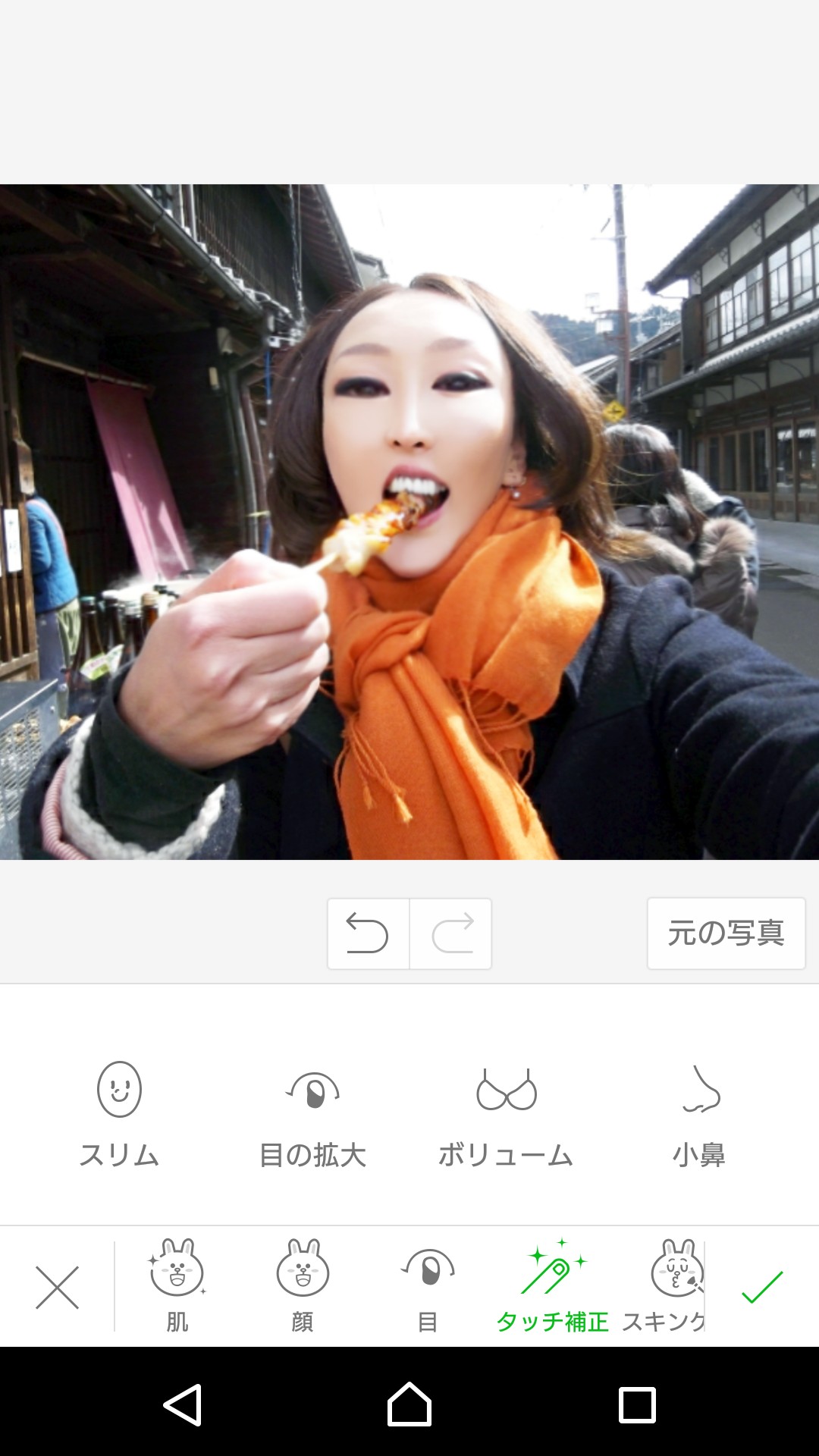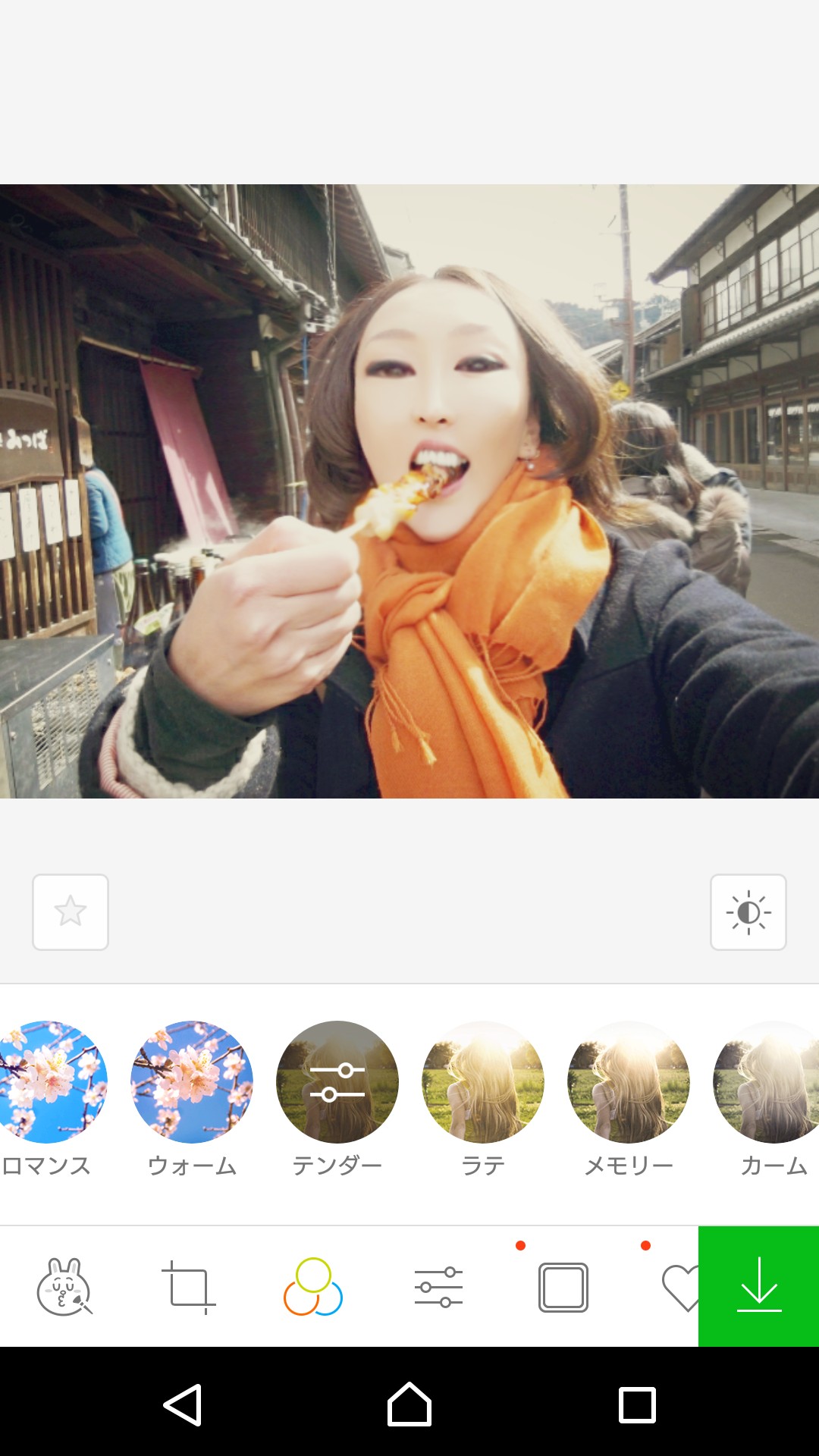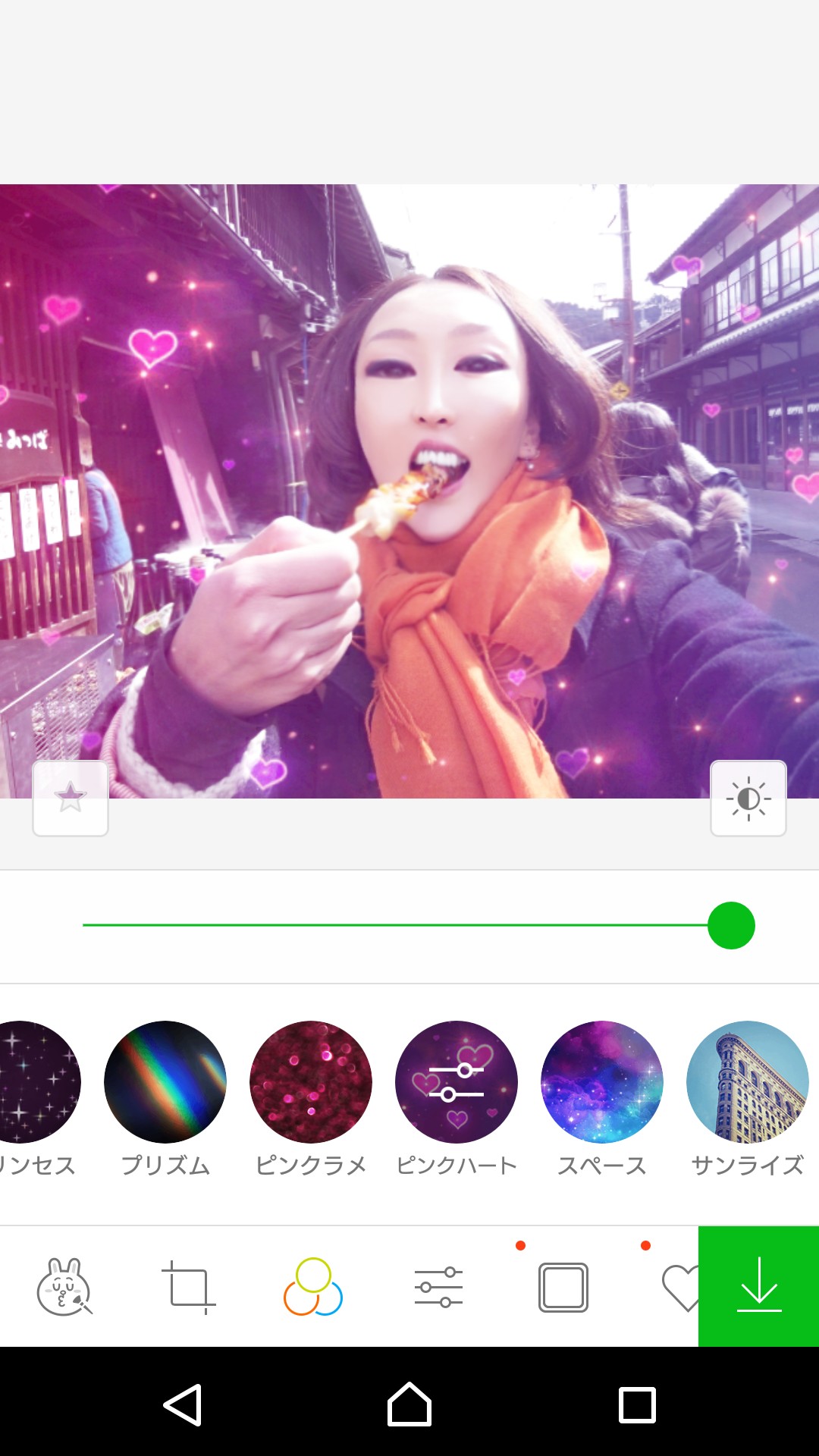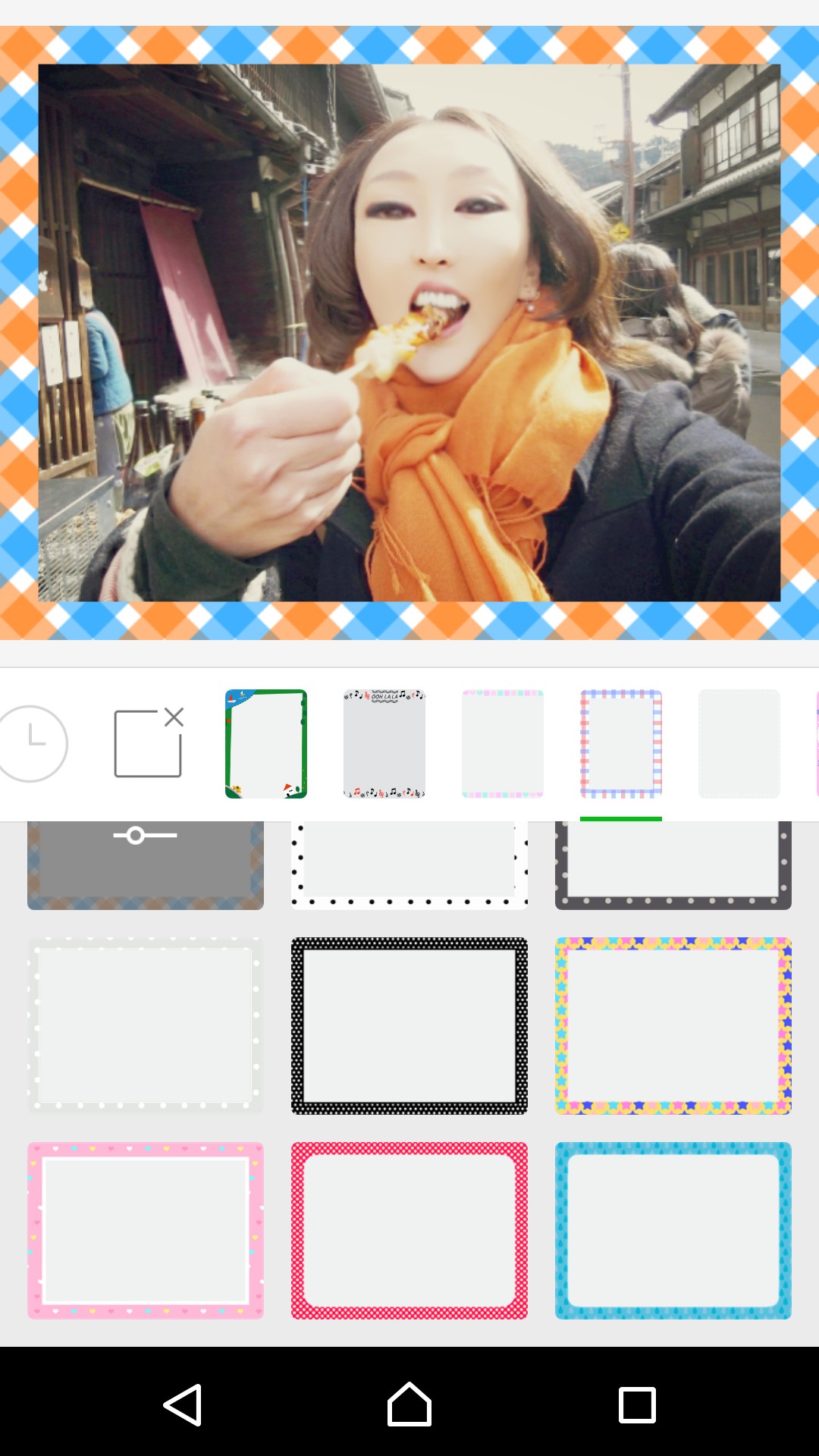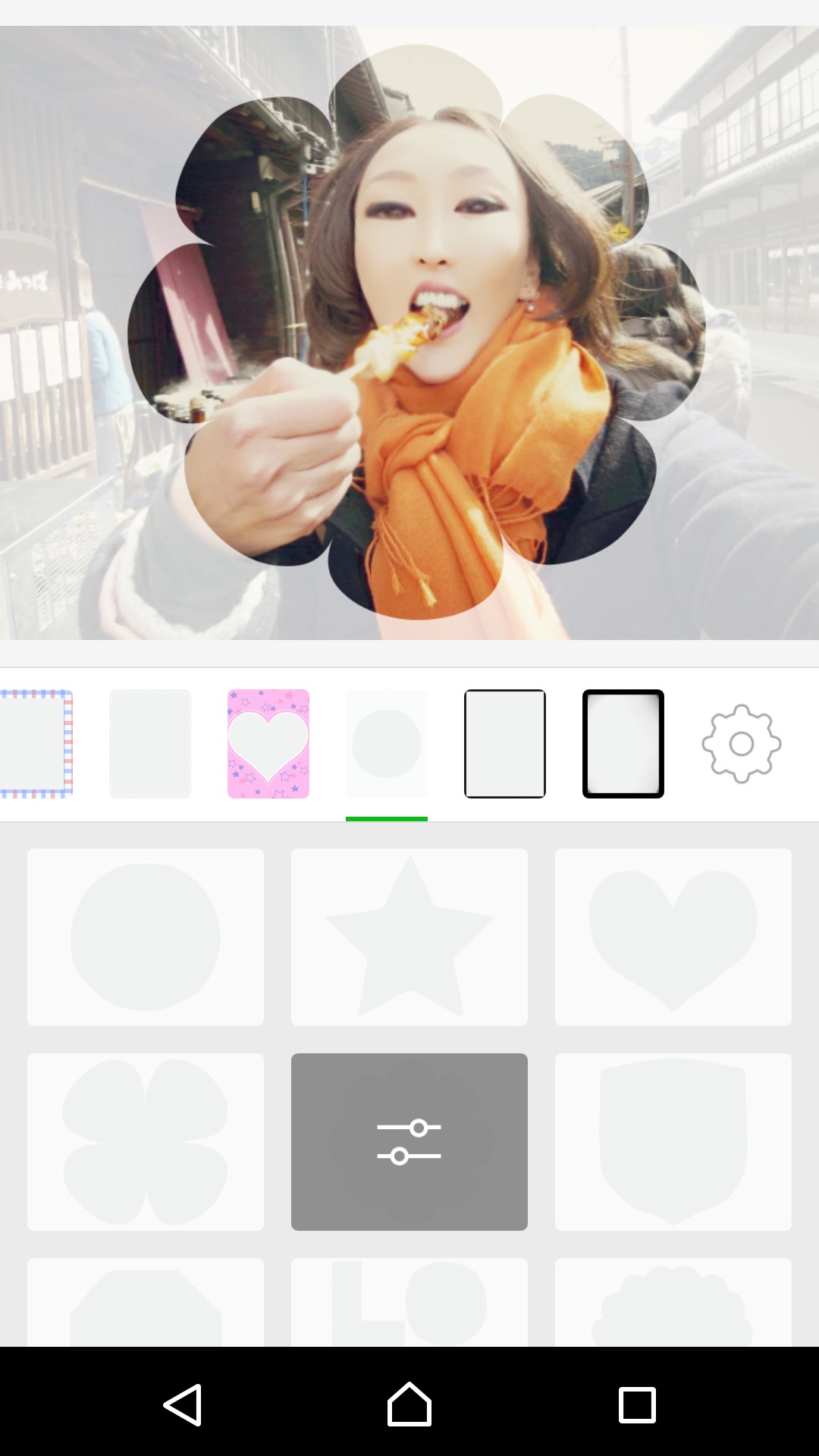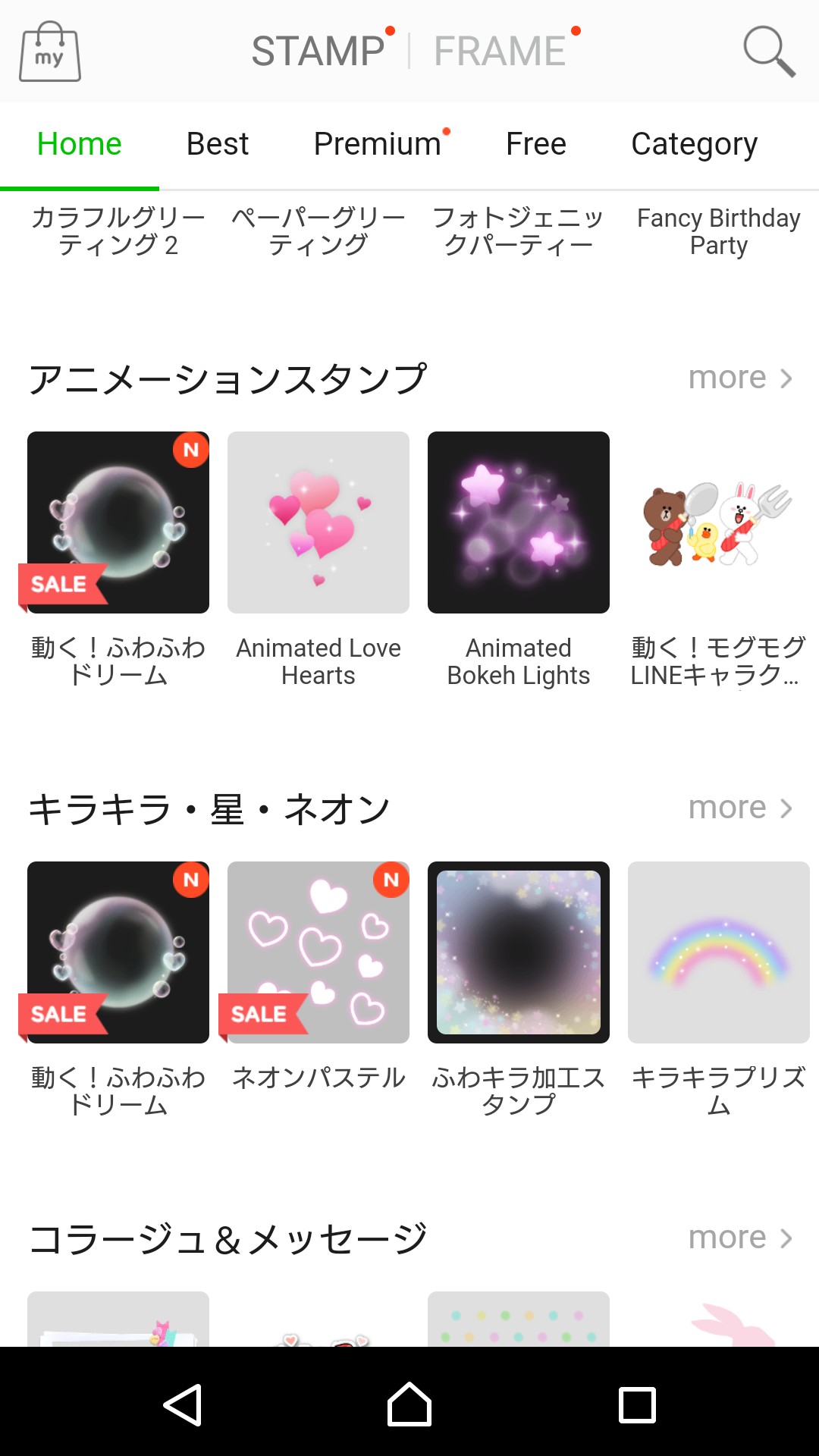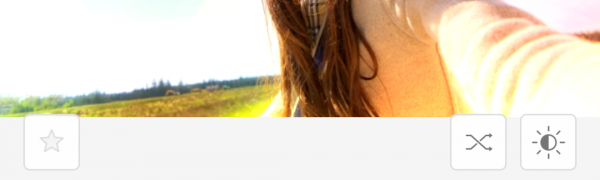
LINEに最適な写真加工アプリはどれ?編集方法を徹底解説!
-
この記事をシェア
-
- 1. LINEで写真加工が必要な訳
- 2. LINEに最適な写真加工はLINECameraがおすすめ!その理由は?
- 3. LINECameraのおすすめの編集方法とは?
- 4. よりオリジナル感を出したいときはスタンプなどを購入できる
- 5. LINEの写真で友達に差を付けよう
目次
スマートフォンで撮った写真をSNSにアップしたり、LINEで友達に送ったりする際に、写真を加工したいときがあります。画像が暗い、肌がくすんで写っているなどの写真は、修正して見栄えを良くしたくなるものです。まして知り合いに送るならなおさらです。女性ならもう少しきれいに見せたいという気持ちになることもあるでしょう。そこで、今回はLINEの運営会社が配布している便利な写真加工アプリ「LINECamera」のお役立ち機能を紹介します。
(画像:筆者撮影)
1. LINEで写真加工が必要な訳
(画像:筆者撮影)
LINEで知り合いに見せるときに、撮ったそのままではちょっと…とためらってしまうのはどんなときでしょうか。
真っ先に考えられるのは「暗い」でしょう。せっかく送っても暗くて何が写っているかわからなければ意味がありません。
その次に、背景やたまたま写り込んでしまった関係のない人を消したい、もしくは隠したい場合です。背景がごちゃごちゃしていることで見せたいものが目立たなければ残念ですし、無関係の人が写り込んだ写真が何らかの理由で拡散してしまうとその人に迷惑がかかる可能性があります。
そして最後に、特に近年顕著な傾向として「きれいに見せたい」「盛りたい」ではないでしょうか。美肌、美白、デカ目、シミをカバーしたい、顔に落ちている影を消したい、スリムに見せたいなど、最近の写真加工技術は驚くくらい何でもかなえてくれます。
こうした多様な要望を満たしてくれる写真加工アプリは、どんなものを選べばいいでしょう。写真加工アプリには優秀なものが多数ありますが、今回は顔をよりきれいに見せる優れた加工メニューと多彩なフィルターを備え、LINEで使うのにも便利な「LINECamera」を紹介します。
2. LINEに最適な写真加工はLINECameraがおすすめ!その理由は?
2-1. 無料の素材がたくさんある
(画像:筆者撮影)
「LINECamera」はアプリ本体が無料で使用できるほか、加工に役立つ無料の素材が数多く用意されています。写真をおしゃれに飾るフレームや文字入れに使えるフォントはそれぞれ100種類を超えており、さらに毎週追加されています。有料アイテムを含めればさらに多くのアイテムが使えますが、無料でこれだけあれば、お気に入りがきっと見つかるはず。ひととおりのことがとりあえずできればいいや、という場合は、完全無料で使うことができます。
2-2. スタンプの種類が5000種類以上!
(画像:筆者撮影)
せっかく加工するなら凝りたい!褒められたい!という人は、スタンプを駆使するのがおすすめ。LINECameraで使えるスタンプの種類は、なんと5000種類以上。人気キャラクターものや動くスタンプなどいろいろなスタンプが用意されており、無料で使えるものも多数あります。また、自分のイラストや写真をスタンプにすることができるので、人と同じは絶対いや!という人は、ぜひオリジナルスタンプ作りにも挑戦してみてください。
2-3. 簡単に写真を共有できる
(画像:筆者撮影)
「LINECamera」はLINEの運営会社が配布しているアプリなので、LINEとの連携は当然ながら優れています。撮った写真をLINECameraで加工したら、そのままトークに送信することができるので、LINEの友達と頻繁に写真のやり取りをする人にはおすすめです。また、twitterやFacebookでのシェアもワンタップで完了します。
3. LINECameraのおすすめの編集方法とは?
3-1. ビューティー機能を使って美しく見せられる
(画像:筆者撮影)
「がっつり盛りたい!」という人から「少しはきれいに見せたい…」「顔に影がかかってるせいで老けて見えていやだ」という人まで、老若男女の幅広いニーズに対応するのが「ビューティー機能」です。アプリを起動して加工する写真を選んだら、画面下にいるLINEのマスコットうさぎ「コニー」をタップしましょう。6種類のモードが用意されています。
ためしにビューティー機能を使って、上の写真を多少やりすぎなレベルまで盛ってみました。結果がこちら。
(画像:筆者撮影)
使っているのはビューティー機能だけですが、十分に加工できています。「肌」モードでは、 肌の明るさ、なめらかさをスライダーで調整することができます。表示されるプレビューを参考に、好きなレベルまで調整しましょう。その他、目を自動判別してデカ目にしてくれる「目の拡大」モードや、小鼻の形や輪郭など、気になる場所をタッチするだけで補正できる「タッチ補正」、恥ずかしいにきびや疲れて見えるクマをタップで消してくれる「スキンケア」モードなど、顔の補正に特化したメニューが豊富に用意されています。理想の顔を目指していろいろ試してみてください。満足できたら一旦保存してメインメニューに戻りましょう。
3-2. フィルターを使って味のある写真ができる
(画像:筆者撮影)
次は、さきほど保存した写真をさらに引き立ててくれるフィルターを使ってみます。
上の画像は「テンダー」フィルターを使っています。フィルターがたくさんあって迷いますが、すぐにオリジナルの画像に戻せるので、気になるものがあればいろいろ試してみましょう。人物や風景、食べ物などによって効果的なフィルターは異なり、どれを使えばいいのかわからないこともありますが、LINECameraのフィルターはおおまかにカテゴリー分けされているので、加工初心者はとりあえずそのカテゴリーの中から選んでみるといいでしょう。
(画像:筆者撮影)
こちらは「ピンクハート」フィルターを使っています。このようなキラキラ系のフィルターも充実しています。
2018年5月29日現在で使えるフィルターは80種類を超えており、使ってみたいフィルターや便利なフィルターがきっと見つかるはずです。
3-3.フレームを使ってオリジナル感を出す
(画像:筆者撮影)
さらに上の写真をフレームで加工してみました。このフレームのようなイラストタイプのもののほかに、
(画像:筆者撮影)
このように周囲を半透明にするフレームもあります。選ぶフレームのタイプによって印象は大きく変わり、よりオリジナリティあふれる写真を作ることができます。
4. よりオリジナル感を出したいときはスタンプなどを購入できる
(画像:筆者撮影)
無料のスタンプやフレームでデコるだけでは物足りない人は、有料アイテムの購入を検討してみてください。動くスタンプや、ハローキティ、リラックマなどのキャラクターフレームなど、一味違ったデザインをかなえるアイテムがそろっています。アプリのトップ画面の「ショップ」、またはフレームもしくはスタンプのメニューのショッピングバッグアイコンをタップするとショップに移動できます。「ショップ」という名前ではありますが、無料のアイテムも数多く用意されているので、無課金派の人もチェックしてみてください。
5. LINEの写真で友達に差を付けよう
「LINECamera」を使うと撮影から加工、LINEで友達に送信するまでのすべての工程を、アプリ内ですべて行うことができます。見てきたとおり加工機能は非常に充実しており、加工センスと工夫しだいでオリジナリティの高い写真を作れます。普通に撮った写真を送るだけではつまらないと思っている人や、フレームなどの凝った加工が好きな人、顔やプロポーションをきれいに見せたい女子にはおすすめ。とりあえずいろいろできる写真加工アプリが欲しいという人も、インストールを検討してみてもいいでしょう。
自慢の一枚を友達やSNSのフォロワーに公開すれば、人気者になれるかもしれません。
「LINECamera」公式サイト